Vuoi imparare a installare una nuova versione di Powershell? In questa esercitazione verrà illustrato come aggiornare la versione di Powershell installata in un computer che esegue Windows.
• Windows 7
• Windows 10
• Windows 2012
• Windows 2016
Elenco attrezzature
Nella sezione seguente viene presentato l'elenco delle attrezzature utilizzate per creare questa esercitazione.
Come Amazon Associate, guadagno dagli acquisti idonei.
Esercitazione correlata - PowerShell
In questa pagina viene offerto un accesso rapido a un elenco di esercitazioni relative a PowerShell.
Esercitazione - Aggiornamento dell'installazione di PowerShell
Microsoft .NET Framework 4.5 o versione successiva è un requisito per l'installazione di WMF.
Scaricare e installare la versione più recente di Microsoft .NET Framework.
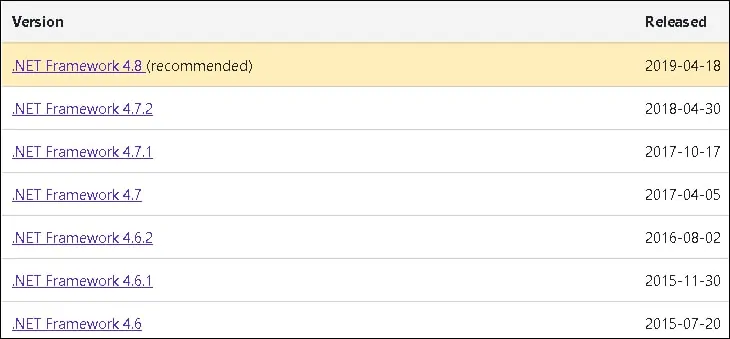
In questo esempio, è stato installato Microsoft .NET Framework versione 4.8.
Scaricare e installare la versione più recente di Windows Management Framework.

In questo esempio, è stato scaricato Windows Management Framework versione 5.1 per Windows 2012 R2.
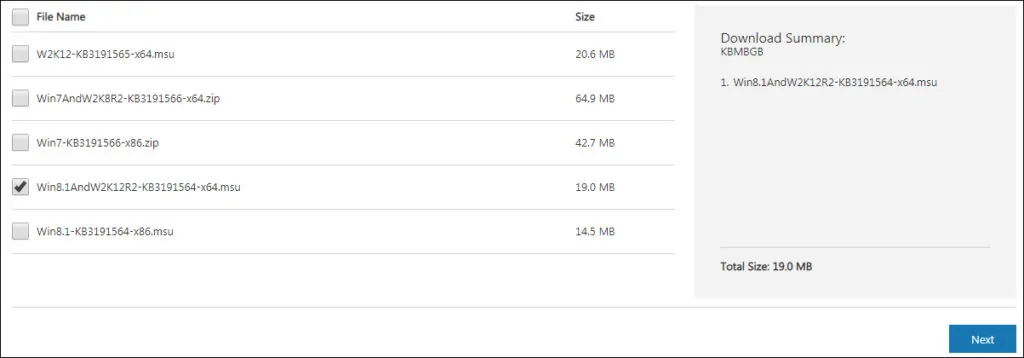
Avviare l'installazione di Windows Management Framework.
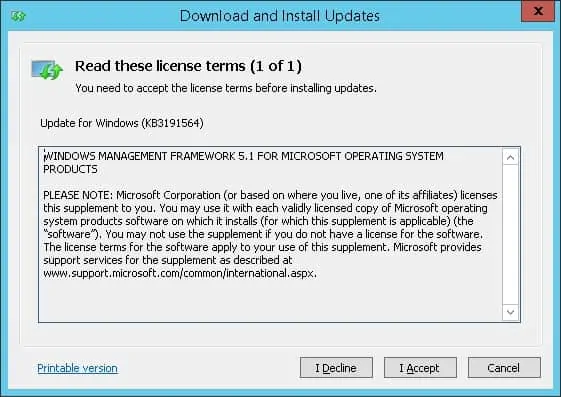
Riavviare il computer per completare l'installazione.
Nel menu Start cercare un'applicazione denominata: Windows PowerShell.

Verificare la versione di PowerShell in uso.
Ecco l'output del comando:
Congratulazioni! L'aggiornamento di Windows Powershell è stato completato.
Esercitazione - Installazione di PowerShell 7 in Windows
Nel corso del tempo, il software Powershell disponibile sul sistema operativo Windows ha guadagnato un sacco di popolarità ed è diventato un progetto indipendente.
Il software Powershell disponibile nel sistema operativo Windows e nel nuovo progetto Powershell può coesistere.
Ti insegneremo come installare il progetto autonomo di Powershell.
Accedere al sito Web del progetto Powershell disponibile su Github.
Scarica l'ultima versione disponibile per il tuo sistema operativo.
Nel nostro esempio è stato scaricato il file di Powershell denominato: PowerShell-7.0.0-win-x64.msi
Avviare l'installazione di Powershell 7.Start the Powershell 7 installation.
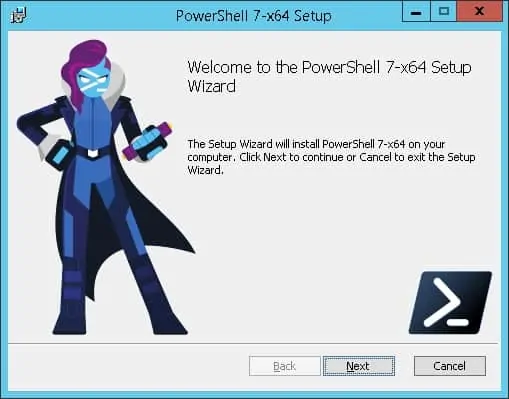
In questa schermata, selezionare le seguenti opzioni:
Abilita comunicazione remota di PowerShell.
Aggiungi i menu di scelta rapida "Apri qui" a Explorer
Fare clic sul pulsante Avanti fino al termine dell'installazione.
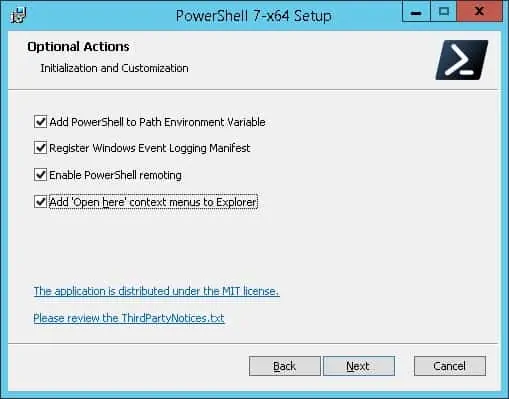
Nel menu Start cercare un'applicazione denominata: PowerShell 7.
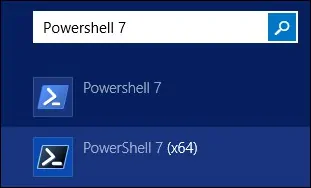
Verificare la versione di PowerShell in uso.
Ecco l'output del comando:
Congratulazioni! L'installazione di Powershell versione 7 è stata completata.
